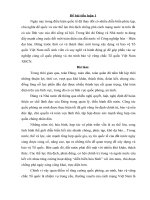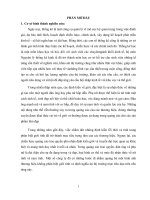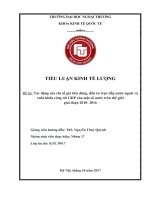(TIỂU LUẬN) tại sao hệ điều hành linux nên dùng ở hệ thống sever
Bạn đang xem bản rút gọn của tài liệu. Xem và tải ngay bản đầy đủ của tài liệu tại đây (4.42 MB, 53 trang )
`
BỘ LAO ĐỘNG THƯƠNG BINH & XÃ HỘI
TRƯỜNG CAO ĐẲNG CÔNG NGHỆ THÔNG TIN TP.HCM
KHOA CÔNG NGHỆ THÔNG TIN-ĐIỆN TỬ
BÁO CÁO TIỂU LUẬN
MÔN HỌC: … <Hệ Điều Hành> ………
TÊN ĐỀ TÀI/TIỂU LUẬN
Giảng viên hướng dẫn: Lê Anh Tuấn...........................................................
Sinh viên thực hiên: <Trần Đức Anh>.........................................................MSSV:506200425
Tên nhóm học phần: <CTMT_CD20CM1>..................................................
Học kỳ: 2B...............................Năm học: 2020-2021....................................
Tp.Hồ Chí Minh, tháng 07 năm 2021
Tieu luan
`
NHẬN XÉT CỦA GIẢNG VIÊN HƯỚNG DẪN
.....................................................................................................................................................
..................................................................................................................................................................
..................................................................................................................................................................
..................................................................................................................................................................
..................................................................................................................................................................
..................................................................................................................................................................
..................................................................................................................................................................
..................................................................................................................................................................
..................................................................................................................................................................
..................................................................................................................................................................
..................................................................................................................................................................
..................................................................................................................................................................
..................................................................................................................................................................
..................................................................................................................................................................
..................................................................................................................................................................
..................................................................................................................................................................
..................................................................................................................................................................
..................................................................................................................................................................
..................................................................................................................................................................
..................................................................................................................................................................
Tp.
(chữ
HCM,
ký
ngày….tháng…..năm………
và
ghi
rõ
họ
............................................................................
Tieu luan
tên)
`
Contents
BỘ LAO ĐỘNG THƯƠNG BINH & XÃ HỘI TRƯỜNG CAO ĐẲNG CÔNG NGHỆ THÔNG TIN TP.HCM
KHOA CÔNG NGHỆ THÔNG TIN-ĐIỆN TỬ......................................................................................1
Bài 1: Tại sao hệ điều hành linux nên dùng ở hệ thống sever?.................................................................4
Bài 2:........................................................................................................................................................9
a)Cách cài HĐH Redhal.......................................................................................................................9
b)Cách cài đặt HĐH Ubuntu lên trên USB.........................................................................................24
Bài 3: Tạo đường dẫn tập tin....................................................................................................................1
Bài 4. Tạo liên kết tập tin.........................................................................................................................5
Bài 5: cách liệt kê các user.......................................................................................................................7
Bài 8: Thiết lập cấu hình mạng cho hệ thống theo các thông tin..............................................................8
Bài 9: Cách cài phần mềm trên Linux....................................................................................................10
1. Sử dụng Add/Remove................................................................................................................10
2. Sử dụng apt-get với cửa sổ dòng lệnh.........................................................................................11
3. Synaptic: vỏ giao diện cho apt-get..............................................................................................12
4. Cài đặt trực tiếp từ file .rpm và .deb...........................................................................................13
5. Cài đặt từ GUI............................................................................................................................14
Tieu luan
`
DANH MỤC CÁC HÌNH, BẢNG BIỂU VÀ SƠ ĐỒ
hình bài 1 a...............................................................................................................................................1
hình bài 1 b...............................................................................................................................................1
hình bài 1 c...............................................................................................................................................2
hình bài 1 d...............................................................................................................................................2
YY
hình bài 2 a...............................................................................................................................................3
3
Bài 1: Tại sao hệ điều hành linux nên dùng ở hệ thống sever?
1. Miễn Phí Và Mã Nguồn Mở
Tieu luan
`
Linux hoặc GNU / Linux là hệ điều hành mã nguồn mở và miễn phí, người dùng có thể xem được mã nguồn
được sử dụng để tạo Linux (kernel). Ngoài ra người dùng cịn có thể kiểm tra mã để xác định vị trí lỗi, tìm kiếm
các lỗ hổng bảo mật hoặc chỉ đơn giản là nghiên cứu những gì mã đó đang làm trên máy tính của họ.
Thậm chí là phát triển và cài đặt các chương trình của riêng mình trên hệ điều hành Linux vì có nhiều giao diện
lập trình mà bạn cần có sẵn.
Với lý do tại sao máy chủ Linux tốt hơn máy chủ Windows ở trên, bạn có thể tùy chỉnh hệ điều hành Linux ở
mức cơ bản nhất đáp ứng phù hợp với yêu cầu máy chủ, khơng giống như Windows.
2. Tính Ổn Định Và Độ Tin Cậy
Linux là hệ điều hành được tạo ra nhằm thay thế Unix và Unix được thiết kế để cung cấp môi trường mạnh mẽ,
ổn định và đáng tin cậy nhưng dễ sử dụng. Các hệ thống Linux được biết đến rộng rãi vì sự ổn định và độ tin
cậy, nhiều máy chủ Linux trên Internet chạy trong nhiều năm mà khơng bị lỗi, thậm chí là khơng phải khởi
động lại.
Câu hỏi đặt ra là điều gì làm cho hệ thống Linux ổn định. Có nhiều yếu tố quyết định, bao gồm quản lý cấu hình
hệ thống và chương trình, quản lý process, bảo mật giống như các hệ điều hành khác.
Trên Linux bạn có thể sửa đổi file cấu hình hệ thống hoặc chương trình và thực hiện các thay đổi mà không
nhất thiết phải khởi động lại máy chủ, khác hẳn so với Windows.
Ngoài ra Linux cũng cung cấp các cơ chế quản lý process hiệu quả và đáng tin cậy. Trong trường hợp nếu
process có hành vi bất thường, bạn có thể gửi một tín hiệu thích hợp bằng cách sử dụng các lệnh như kill, pkill
và killall, để khắc phục các vấn đề liên quan đến hiệu suất tổng thể hệ thống .
Hệ điều hành Linux cũng khá an toàn, hạn chế ảnh hưởng từ các nguồn bên ngồi (người dùng, các chương
trình hoặc hệ thống) có thể là nguyên nhân khiến máy chủ mất ổn định.
Tieu luan
`
3. Bảo Mật
Linux là kernel an toàn nhất hiện nay, và rõ ràng các hệ điều hành dựa trên Linux đều an toàn và phù hợp cho
các máy chủ. Để hiểu rõ hơn, một máy chủ phải có khả năng chấp nhận các yêu cầu các dịch vụ từ các client từ
xa, và máy chủ sẽ bị tổn thương vì cho phép một số client truy cập vào các cổng của nó.
Tuy nhiên Linux thực hiện các cơ chế bảo mật khác nhau để bảo vệ các file và dịch vụ khỏi các cuộc tấn cơng.
Bạn có thể bảo mật các dịch vụ bằng cách sử dụng các chương trình như Firewall (tường lửa) (ví dụ iptables),
gói tin TCP (cho phép và từ chối truy cập các dịch vụ) và Security Enhanced Linux (SELinux) giúp hạn chế các
tài nguyên mà một dịch vụ có thể truy cập trên máy chủ.
SELinux đảm bảo chỉ có một máy chủ HTTP, máy chủ FTP, máy chủ Samba hoặc máy chủ DNS có thể truy
cập vào một tập hợp các file bị hạn chế trên hệ thống, được định nghĩa bởi ngữ cảnh của file và chỉ cho phép
một bộ tính năng được giới hạn bởi Booleans.
Một số bản phân phối Linux như Fedora, RHEL / CentOS và một số bản phân phối khác được bổ sung tính
năng SELinux được kích hoạt theo mặc định. Tuy nhiên nếu cần bạn có thể vơ hiệu hóa SELinux tạm thời hoặc
vĩnh viễn.
Trong Linux, trước khi một người dùng / nhóm hoặc chương trình nào truy cập tài ngun hoặc thực thi một
file / chương trình đều phải có các quyền thích hợp nếu khơng sẽ bị hệ thống chặn.
4. Độ Linh Hoạt
Linux là hệ điều hành mạnh mẽ và linh hoạt. Bạn có thể điều chỉnh hệ điều hành để đáp ứng các nhu cầu máy
chủ của mình, cho phép thực hiện bất cứ điều gì mà bạn cần. Ngồi ra bạn có thể cài đặt giao diện đồ họa người
dùng (GUI) hoặc đơn giản là vận hành máy bằng cách trên Linux
Tieu luan
`
Linux cung cấp hàng nghìn tiện ích / cơng cụ mà bạn có thể lựa chọn để thực hiện các công vuệc như khởi động
hệ thống và quản lý các dịch vụ, thêm người dùng, quản lý hệ thống mạng và ổ cứng, cài đặt phần mềm, giám
sát hiệu suất, bảo mật và quản lý máy chủ của bạn. Ngoài ra hệ điều hành mã nguồn mở cũng cho phép bạn cài
các file nhị phân hoặc xây dựng các chương trình từ mã nguồn mở.
Shell là một trong những chương trình chuẩn mạnh nhất hiện nay trên Linux. Shell cung cấp mơi trường nhất
qn để chạy các chương trình khác trên Linux, giúp bạn tương tác với kernel của Linux.
Điều quan trọng hơn cả là Linux Shell cung cấp các cấu trúc lập trình cho phép người dùng thực thi các lệnh lặp
đi lặp lại, tạo các hàm / tiện ích / công cụ mới, và quản trị máy chủ hàng ngày tự động.
Về cơ bản Linux cho phép bạn kiểm sốt máy tính tuyệt đối, giúp bạn xây dựng và tùy chỉnh máy chủ theo cách
mình muốn (nếu có thể).
5. Hỗ Trợ Phần Cứng
Linux hỗ trợ cả phần cứng hiện đại và phần cứng đã cũ. Đây là một trong những yếu tố quan trọng nhất đánh
giá máy chủ Linux tốt hơn so với máy chủ Windows.
Linux cũng hỗ trợ đáng kể các phần cứng tương đối cũ, chẳng hạn như trang Slackware Linux được lưu trữ trên
Pentium III, 600 MHz với RAM 512 megabyte. Bạn có thể tìm kiếm danh sách phần cứng được hỗ trợ và các
yêu cầu liên quan cho một bản phân phối cụ thể từ các trang web chính thức của họ.
6. Tổng Chi Phí Sở Hữu (Total Cost Of Ownership -TCO) Và Bảo Trì
Cuối cùng tổng chi phí sở hữu và bảo trì máy chủ là lý do chính lý do tại sao máy chủ Linux tốt hơn máy chủ
Windows, bao gồm phí bản quyền, chi phí mua và bảo trì phần mềm / phần cứng, dịch vụ hỗ trợ hệ thống và chi
phí hành chính.
Tieu luan
`
Trừ khi bạn đang chạy một bản phân phối Linux độc quyền như RHEL hoặc SUSE Linux yêu cầu thuê bao, để
được hỗ trợ và sử dụng dịch vụ cao cấp, bạn sẽ phải bỏ ra một khoản chi phí trong quá trình chạy máy chủ
Linux.
Các nghiên cứu của Robert Frances Group (RFG) và các công ty tương tự gần đây cho thấy môi trường Linux
rẻ hơn so với Windows hoặc Solaris, đặc biệt là đối với việc triển khai web.
Linux trở thành nền tảng chiến lược, hiệu quả và đáng tin cậy cho các hệ thống kinh doanh tại các công ty nhỏ,
vừa và lớn. Tỷ lệ các máy chủ trên Internet chạy hệ điều hành Linux đã tăng đáng kể.
Điểm mạnh điểm yếu của hệ điều hành Window:
+ Các hệ điều hành Windows (windows 7, windows 10, windows server 2003, Windows Server 2008, Windows
Server 2012, Windows Server 2016, Windows Server 2019...)
Ưu điểm của hệ điều hành Windows:
-
Dễ sử dụng
-
Bảo mật tốt mặc dù không bằng hệ điều hành Linux tuy nhiên ta được hỗ trợ tốt hơn nhờ các nhà phát
triển
-
Ứng dụng phong phú
Nhược điểm của hệ điều hành Window:
-
Là mục tiêu của tin tặc, hacker vì số lượng người dùng lớn
Điểm mạnh điểm yếu của hệ điều hành Linux:
+ Ngày nay, Linux được phân ra làm nhiều nhánh như: Ubuntu, Linux Mint, Fedora… nhưng thông dụng nhất
hiện nay đang là Ubuntu.
Ưu điểm của hệ điều hành Linux:
-
Hệ điều hành mở và hồn tồn miễn phí
Bảo mật tốt virut khơng thể hoạt động trên nền tảng này
Có thể chỉnh sửa tự do trên nền tảng Linux
Hoạt động mượt mà ngay cả trên những dòng máy yếu
Nhược điểm của hệ điều hành Linux:
-
Số lượng ứng dụng hỗ trợ trên Linux còn rất hạn chế.
Một số nhà sản xuất không phát triển driver hỗ trợ nền tảng Linux.
Khó làm quen, đặc biệt nếu bạn đã quá quen thuộc với Windows thì khi chuyển sang Linux, bạn sẽ cần
một khoảng thời gian để làm quen nó.
Điểm mạnh điểm yếu của hệ điều hành MacOs:
+ Đây chính là hệ điều hành có giao diện cửa sổ được công ty Apple phát triển. Năm 1984 hãng cho ra mắt và
sớm hơn 1 năm so với Microsoft Windows.
Ưu điểm của hệ điều hành MacOS:
Tieu luan
`
-
Thân thiện, dễ thực hiện
Tính ổn định cao
Tính bảo mật cao
Độ tương thích cao với các sản phẩm cùng với hệ điều hành MacOS
Nhược điểm của hệ điều hành MacOS:
-
Số lượng ứng dụng còn hạn chế
Chỉ hỗ trợ được máy tính của Apple
Giá thành cao so với các dịng hệ điều hành khác
Hệ điều hành phổ biến nhất hiện nay là hệ điều hành Window:
Windows là hệ điều hành độc quyền của hãng công nghệ Microsoft. Microsoft lần đầu tiên giới thiệu hệ điều
hành Windows 8 vào năm 1985 với những tính năng và giao diện đồ hoạ vơ cùng thân thiệt với người dùng.
Cho đến nay, hệ điều hành này đã phát triển tới Windows 10, trở thành một nền tảng hợp nhất dành cho hầu
như tất cả các thiết bị của Microsoft như máy tính cá nhân, máy tính bảng, smartphone, thiết bị đeo thơng
minh…
Bài 2:
a)Cách cài HĐH Redhal
B1: tạo 1 new Visual mới chọn Custom => nhấn next
Tieu luan
`
B2: nhấn next cho đến khi gặp bước này chọn intaller disc image file => chọn browse => chọn ReHat 9_01
=>nhấn next
B3:
Chọn 512Mb =>nhấn next
Tieu luan
`
B4: sau khi nhấn next hồn thành cấu hình ra màn hình như thế này thì nhấn enter để tiếp tục
B5: Chọn Skip để bỏ qua kiểm tra
Tieu luan
`
B6: Nhấn Next để tiếp tục
B7:
Tieu luan
`
B8:
B9: Để mă ̣c định và nếu mouse của bạn có 3 nút nhấn thì bạn check vào Emulate 3 buttons và nhấn Next.
B10: Chọn Custom và nhấn Next.
Tieu luan
`
B11:
B12:
Tieu luan
`
B13: nhấn New
B14:
Tieu luan
`
- Thêm hê ̣ thống file “/”: nhấn vào nút New để xuất hiê ̣n màn hình Add Partion.
+ Mount Point: Chọn “/”
+ File System Type: Chọn ext3
+ Size (MB): Nếu chọn phân vùng cho Swap và Boot,... thì chọn size tương ứng (Swap = 2 lần Ram, Boot
thường khoảng 100 MB).
+ Additional Size Options: Chọn Fill to maximum allowable size (toàn bô ̣ phần đĩa còn lại).
+ Nhấn OK.
-
Thêm hê ̣ thống file /boot: nhấn vào nút New lần nữa để xuất hiê ̣n màn hình Add Partion.
+ Mount Point: Chọn “/boot”
+ File System Type: Chọn là “ext3”
+ Size (MB): Thường chọn 100MB
+ Additional Size Options: Mă ̣c định
+ Nhấn OK.
Tieu luan
`
-
Thêm hê ̣ thống file Swap: nhấn vào nút New lần nữa để xuất hiê ̣n màn hình Add Partion.
+ Mount Point: not
+ File System Type: Chọn là “swap”
+ Size (MB): Thường chọn gấp đôi Ram
+ Additional Size Options: Mă ̣c định
+ Nhấn OK.
Tieu luan
`
B15: - Nếu muốn đă ̣t Password lúc boot hê ̣ thống thì bạn check vào Use a boot loader password và sao đó
nhâ ̣p Password vào.
- Nếu hê ̣ thống của bạn đã có Window thì bạn có thể chọn Window hoă ̣c Red Hat làm hê ̣ điều hành mă ̣c định
lúc khởi đô ̣ng.
- Nhấn Next để tiếp tục.
B16:
Nhấn nút Edit: để đă ̣t IP Address, Netmask.
- Set the hostname: trong mục manually.
-
Miscellaneous Settings: Đă ̣t các thông số sau.
+ Gateway, Primary DNS, Secondary DNS, Tertiary DNS.
Nhấn Next để tiếp tục.
Tieu luan
`
Tieu luan
`
B17:
Màn hình Firewall Configuration xuất hiê ̣n: Bạn chọn mức đô ̣ bảo mật tùy theo yêu cầu của bạn.
+ High: Hệ thống của bạn không chấp nhận các kết nối mà bạn chưa khai báo tường minh. Mặc định, chỉ các
kết nối sau đây được cho phép: hồi tiếp DNS (DNS replies) và DHCP.
+ Medium: Firewall của bạn sẽ cấm các cuộc truy nhập từ xa đến tài nguyên trên máy bạn. Mặc định, các kết
nối đến các tài nguyên sẽ bị cấm: Tất cả các cổng có số hiệu nhỏ hơn 1023, cổng NFS server (2049), cổng X
Font server,….
+ No Firewall: Chế độ bảo mật không được đặt ra, các kết nối đến máy bạn sẽ không bị cấm.
+ Customize: Tùy chọn này cho phép bạn chủ động hơn trong việc xác định các thiết bị, kết nối, dịch vụ nào
đáng tin cậy. Bạn cũng có thể thơng qua tùy chọn “Allow Incoming” để quyết định có nên giới hạn hay không
các dịch vụ.
B18: Chọn các ngôn ngữ cần hỗ trợ cho hệ thống, ví dụ chọn English (USA). Nhấn Next để tiếp tục.
Tieu luan
`
B19: Cho phép chọn múi giờ, ví dụ chọn Asia/Saigon. Nhấn Next để tiếp tục.
B20: Cho phép nhâ ̣p mâ ̣t khẩu cho tài khoản Root, đây là tài khoản có quyền cao nhất. Nhấn Next để tiếp tục.
Tieu luan
`
B21: Cho phép chọn các gói cần cài đă ̣t. Ví dụ chọn các gói hỡ trợ các mơi trường lâ ̣p trình Development.
B22:
Tieu luan
`
Nhấn Next để tiếp tục
- Lúc này mới bắt đầu thâ ̣t sự cài đă ̣t Linux Red Hat 9 vào máy của bạn, bạn chờ đến khi nào nhâ ̣n được thông
báo “Please insert disc 2 to continue”, bạn lấy đĩa 1 ra và đưa đĩa 2 vào và tương ứng với đĩa 3.
B23: Nếu muốn tạo đĩa mềm khởi đô ̣ng thì chọn Yes, I would like to create a boot diskette và đưa đĩa mềm
vào, nếu không thì chọn No, I do not want to create a boot diskette.
-
Nhấn Next để tiếp tục.
- Các bước sao cứ viê ̣c làm theo hướng dẫn từng màn hình, cứ viê ̣c nhấn Next là được.
- Khi cài xong, hê ̣ thống tự đô ̣ng boot lại máy và cho phép tạo tài khoản mới cho user. Bạn thực hiê ̣n theo sự
hướng dẫn của từng màn hình. Viê ̣c cài đă ̣t đến đây là hoàn thành. Bạn có thể sử dụng HDH Linux Red Hat 9.
Tieu luan
`
B24:
b)Cách cài đặt HĐH Ubuntu lên trên USB
B1: Cắm USB vào máy tính, USB của mình là 64GB, sao chép tất cả dữ liệu trước khi làm, vì khi làm dữ liệu
sẽ bị xóa sạch.
B2: Sau khi tải về các công cụ trên, xả nén và chép vào cùng một thư mục để dễ làm, nhắp chuột phải vào công
cụ Rufus-3.5p.exe để chạy với quyền quản trị Administrator, xuất hiện cửa sổ Rufus update policy, yêu cầu cập
nhật phiên bản mới, nhắp nút Yes để đồng ý, xong rồi xuất hiện cửa sổ chính Rufus 3.5.1497 (Portable).
Tieu luan
`
Tieu luan